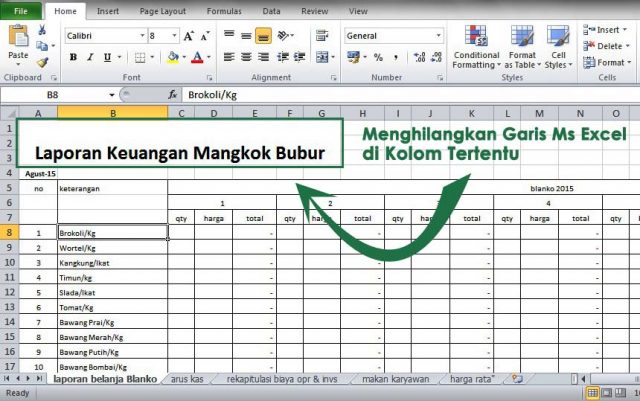
BeritaMu.co.id – Informasi tentang cara menghilangkan garis di Excel dengan mudah, adalah hal penting untuk kamu ketahui karena ini akan membantu kamu menyelesaikan pekerjaan dengan rapi.
Biasanya ketika melaporkan data, garis-garis pada Excel memang dapat dihilangkan untuk membuat laporan lebih rapi. Nantinya,ini akan menjadi nilai lebih bagi yang membuatnya. Laporan pasti jauh lebih tertata rapi dan mudah dipelajari.
Lebih lanjut, agar bisa menghilangkan garis pada lembar kerja Excel secara keseluruhan, bisa dilakukan melalui panduan sederhana yang akan dijabarkan dengan cara yang sangat mudah untuk di praktekkan langsung berikut ini.
Seputar Garis di Excel
Ketika membuka lembar kerja pada Microsoft Excel, maka biasanya akan ditemui garis tipis yang melintang dengan warna abu-abu. Garis tipis inilah yag biasanya disebut dengan gridlines.
Sebenarnya gridlines yang merupakan garis bantu sel berfungsi untuk membantu menemukan sel dan memasukkan data kedalam sel dengan mudah.
Garis-garis tersebut pun juga bisa ditebalkan dengan cara border, dimana nnti akan membentuk sebuah tabel. Dalam hal ini perlu diperhatikan jika gridlines dan border itu adalah berbeda. Secara umum, gridline terdapat di semua lembar kerja Excel.
Sementara untuk border adalah garis batas atau tepi yang ditambahkan dengan tujuan untuk membuat garis horizontal maupun vertikal melalui fitur Border di Formating Bar Excel.
Ketika akan melakukan print, maka lembar kerja gridlines tidak ikut tercetak kecuali kamu mengubah pengaturan default-nya, sementara border ikut tercetak. Jika kamu ingin gridlines tersebut tidak digunakan lagi maka langkah yang dapat dilakukan yaitu dengan menghilangkan gridlines dari lembar kerja Excel.
Cara Menghilangkan Garis Di Excel Secara Praktis
Garis gridlines sebenarnya sangat membantu kita saat bekerja di Microsoft Excel, karena dengan adanya bantuan garis ini, maka biasanya akan dengan mudah dan cepat melihat posisi sel yang sedang di amati.
Akan tetapi, garis ini pun sebenarnya bisa menjadi masalah khususnya ketika kamu sedang mengatur tampilan border dari sel. Hal ini disebabkan karena adanya kemiripan antara garis gridlines dan garis border sel yang kita gunakan.
Ada beberapa cara menghilangkan garis di Excel, dimana sebenarnya tergantung kebutuhan saat membuat dokumen. Baik itu ingin menghilangkan semua garis, garis yang dipilih, maupun ingin menghapus garis pada baris tertentu. Diantaranya:
Cara pertama yang bisa dilakukan yaitu dengan melakukan uncheck di menu tools terlebih dahulu. Berikut langkah-langkahnya :
- Buka lembar kerja Excel kamu. Selanjutnya, pilih blank workbook agar membuat lembar kerja yang baru.
- Berikutnya, klik tab view yang ada di menu bagian atas Tengah. Berikutnya klik show. Saat klik show ini, akan muncul dropdown menu dan ada sejumlah pilihan tools.
- Salah satunya, yaitu apakah kamu ingin menampilkan garis bantu atau gridlines. Langkah ini bisa dilakukan untuk Excel yang versi lama.
- Sementara untuk Excel versi 2016, biasanya sudah kelihatan adanya fitur gridlines ini.
- Selanjutnya, kamu bisa mematikan fungsi ini dengan melakukan uncheck gridlines. Dengan begitu, secara otomatis garis-garis vertikal maupun horizontal di lembar kerja akan menghilang.
- Cara ini akan cocok untuk kamu yang ingin menghilangkan semua garis bantu tersebut secara keseluruhan. Pada umumnya, akan sangat berguna supaya lebih fokus ketika mengerjakan tugas.
2. Melalui Tombol Pengaturan
Cara menghilangkan garis di excel selanjutnya yaitu melakukannya di menu pengaturan. Mengenai urutan langkah-langkahnya, yaitu sebagai berikut:
- Bukalah tab menu pada Microsoft Excel yang kamu buka.
- Selanjutnya, cari bagian option yang ada pada bagian paling bawah.
- Berikutnya, di menu popup Excel Option ada bisa lanjut ke tab Advanced.
- Berikutnya, kamu bisa mencari sub menu display option for this worksheet. Pada umumnya terletak di bagian bawah dan bisa kamu gulirkan saja.
- Kamu dapat menghilangkan centang di opsi show gridlines.
- Dalam pengaturan ini, kamu juga bisa melakukan penggantian warna garis-garis sesuai keinginan. kamu dapat lakukan pada gridlines colour.
- Untuk menyelesaikannya, kamu bisa klik OK dan selanjutnya secara otomatis, garis bantu yang ada pada Microsoft Excel akan hilang.
3. Menghilangkan Garis Dengan Pilihan Merge and Center
Berikutnya, kamu juga bisa mengikuti cara menghilangkan garis di excel untuk judul. Panduannya sendiri akan kami uraikan sebagai berikut:
- Langkah pertama, bukalah program Microsoft Excel dan selanjutnya pilih tab home.
- Kemudian, kamu bisa blok beberapa cell yang hendak di hilangkan garis batasnya.
- Berikutnya, kamu bisa mencari kategori alignment. Selanjutnya pilih merge & center. Dengan cara tersebut, akan menggabungkan baris menjadi satu dan sekaligus akan membuat teks di dalamnya menjadi rata tengah.
- Jika sudah, maka dalam lembar kerja bang bisa dilihat bahwa garis-garis sudah menghilang.
Kamu memang dapat menghilangkan garis kotak-kotak di Microsoft Excel. Selanjutnya, jika kamu ingin menghilangkan garis Excel saat di print supaya tidak tercetak sebenarnya tidak perlu dilakukan. Alasannya, garis bantu ini pun nantinya tidak akan tercetak.
Secara default, lembar kerja di Excel tersusun dari rangkaian baris dan kolom berbentuk kotak persegi. Gunanya adalah mempermudah dalam menyusun atau merapikan data. Ini disebut juga dengan gridlines.
4. Mengganti Warna Background
Tidak hanya menggunakan beberapa pilihan pada tab menu di Excel, tetapi kamu juga bisa memanfaatkan warna putih untuk mengganti background pada worksheet. Warna ini juga nantinya akan menghilangkan garis-garis yang ada di Excel.
Dalam hal ini kamu juga harus tahu jika menu Fill Color ini akan menutupi area worksheet dengan warna tertentu sesuai denagn apa yang kamu pilih. Dengan begini maka gridlines tidak akan terlihat. Meskipun demikian janagan khawatir karena menu ini tidak akan mempengaruhi border yang kamu buat.
- Pertama buka dokumen di Excel
- Lalu pilih area yang ingin kamu hilangkan garisnya. Disini kamu bisa mengambil area tertentu atau semuanya.
- Setelah itu, pilih Fill Color yang ada pada menu Home bagian atas.
- Kemudian pilih warna putih untuk mengganti background.
- Terakhir, kamu akan melihat jika garis-garis pada area tersebut sudah hilang.
Dengan cara menghilangkan garis ini, bagi sejumlah orang sangat membantu untuk lebih mudah menyelesaikan tugas karena tampilan layar lebih bersih. Meskipun demikian, sebenarnya fungsi utama gridlines ini adalah memudahkan dalam perhitungan rumus maupun menyusun data.
Bayangkan, Jika kamu menghitung secara manual dengan menggunakan kalkulator biasa. Sementara, data yang harus dikalkulasikan jumlahnya banyak mencapai ratusan bahkan lebih. Bukankah ini akan memakan banyak waktu dan tenaga?
Microsoft Excel sendiri memang sangat powerfull untuk membantu terutama dalam akuntansi. Perhitungan pelaporan baik untuk bisnis maupun kepentingan pekerjaan, lebih mudah dilakukan dengan Microsoft Excel.
Jadi, cara menghilangkan garis di excel dengan mudah dilakukan dengan langkah-langkah yang sudah tertera di atas. Diharapkan, panduan yangsudah dijabarkan tadi akan membantu mempermudah kamu saat membuat laporan.


































